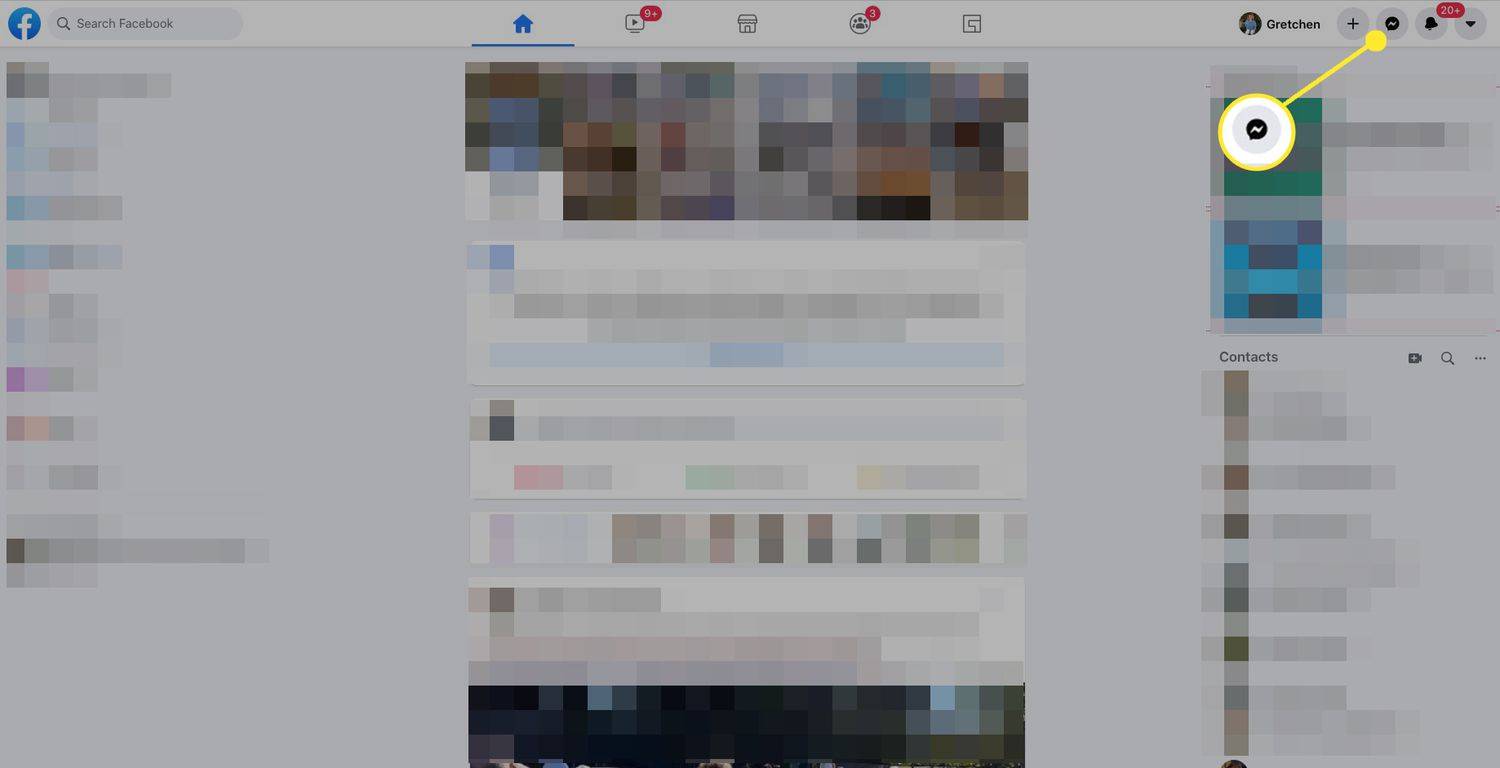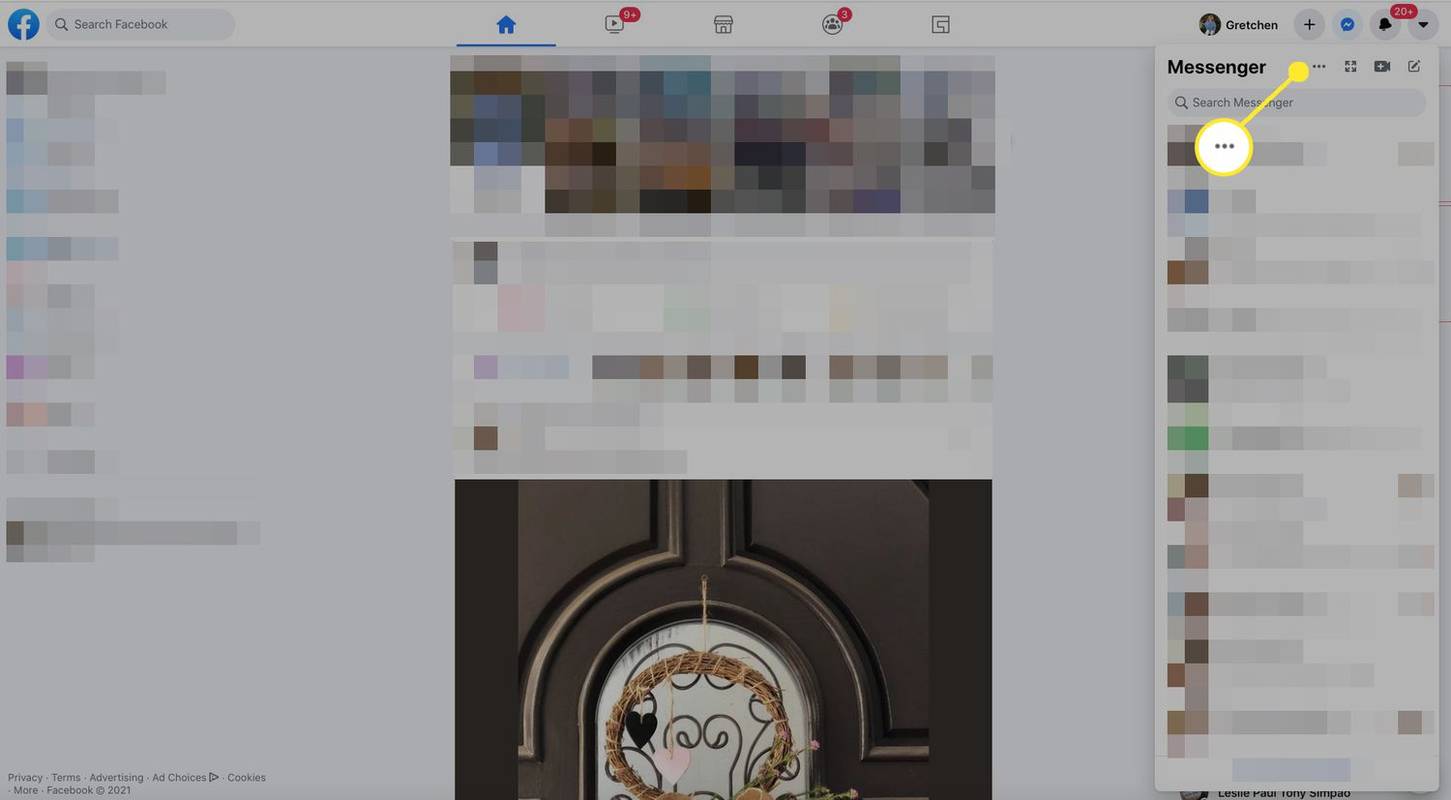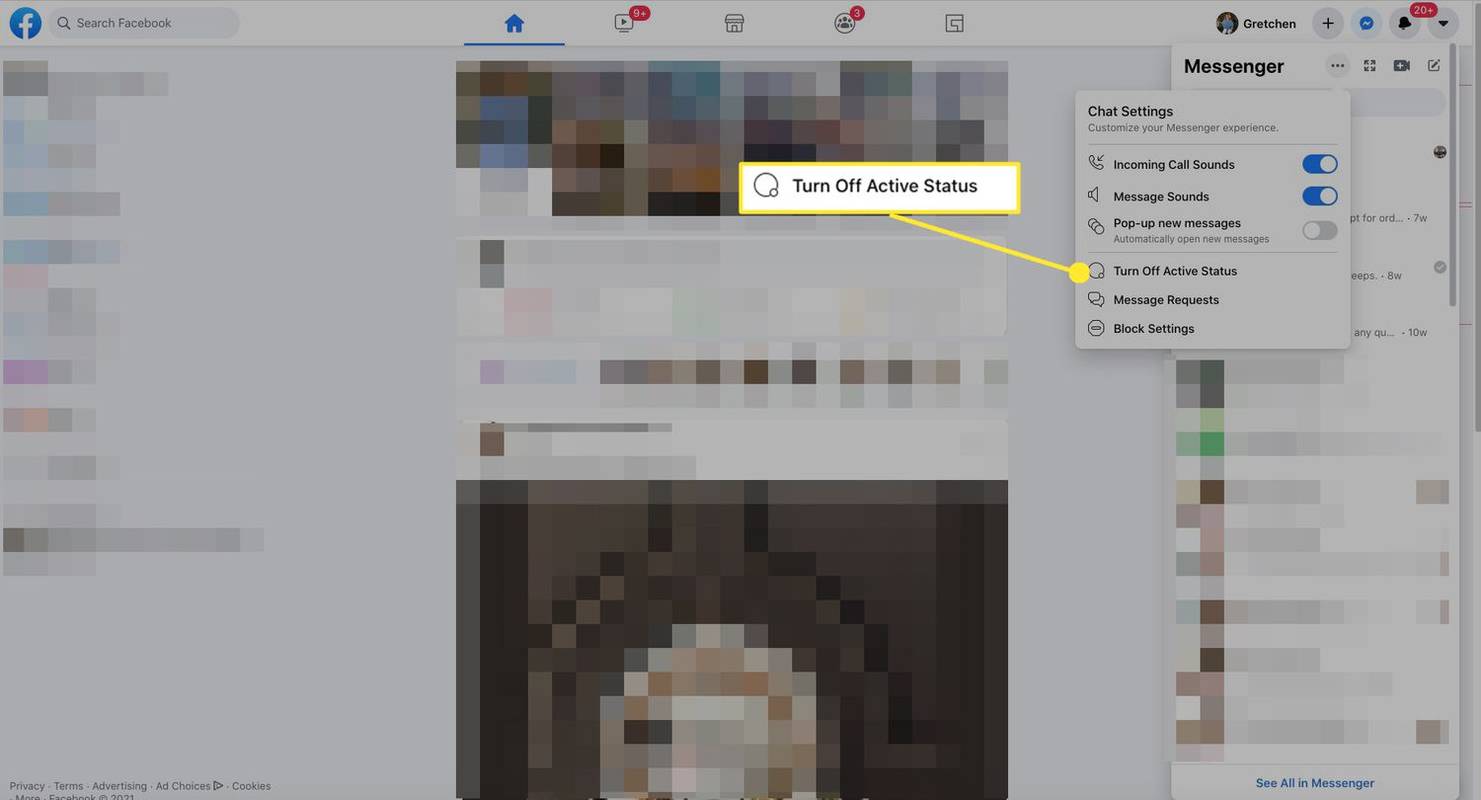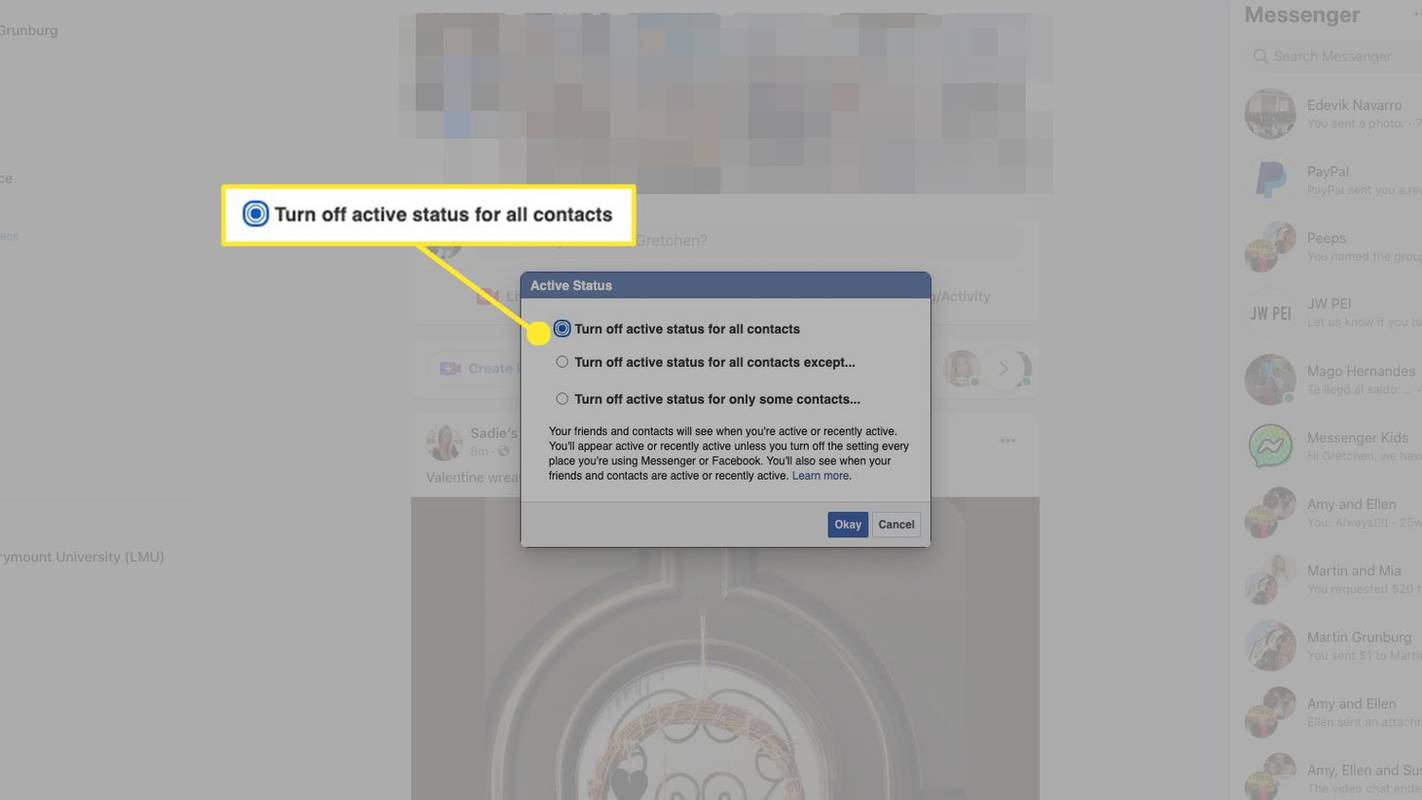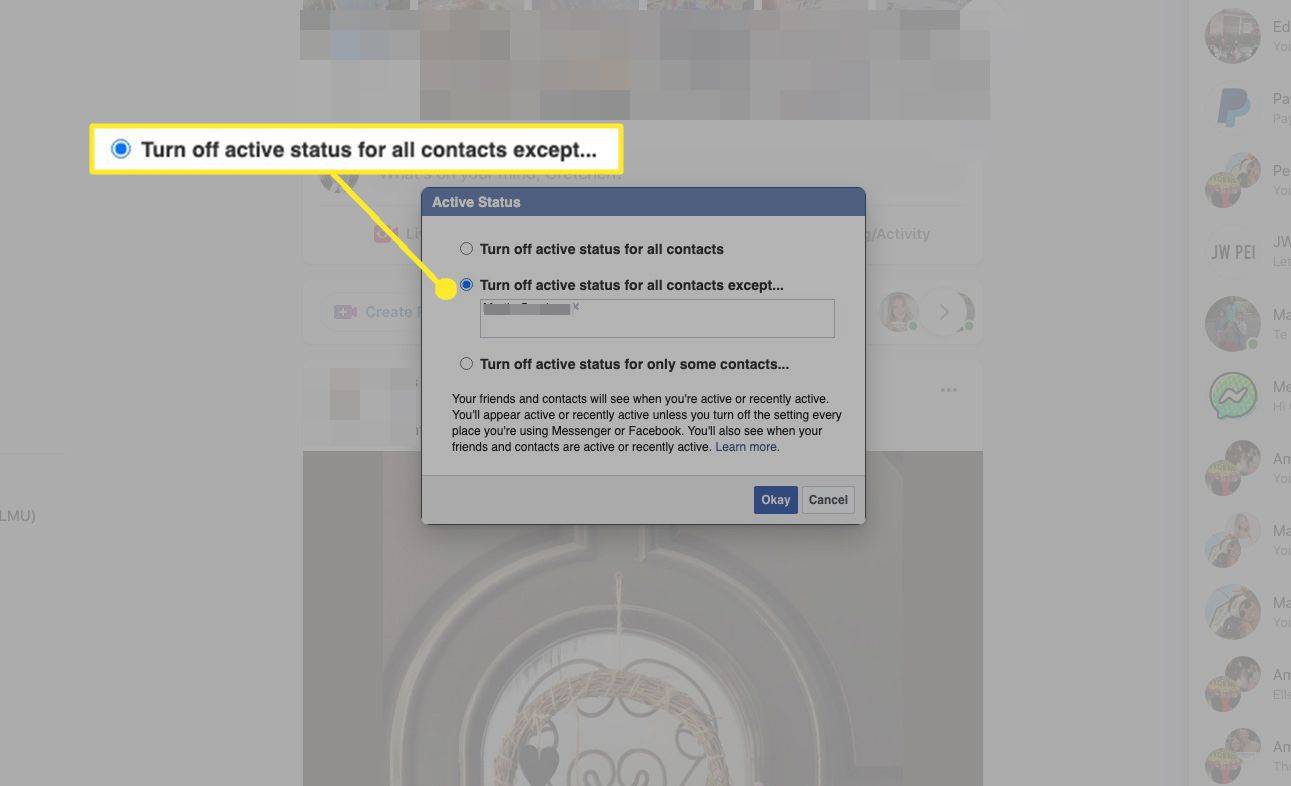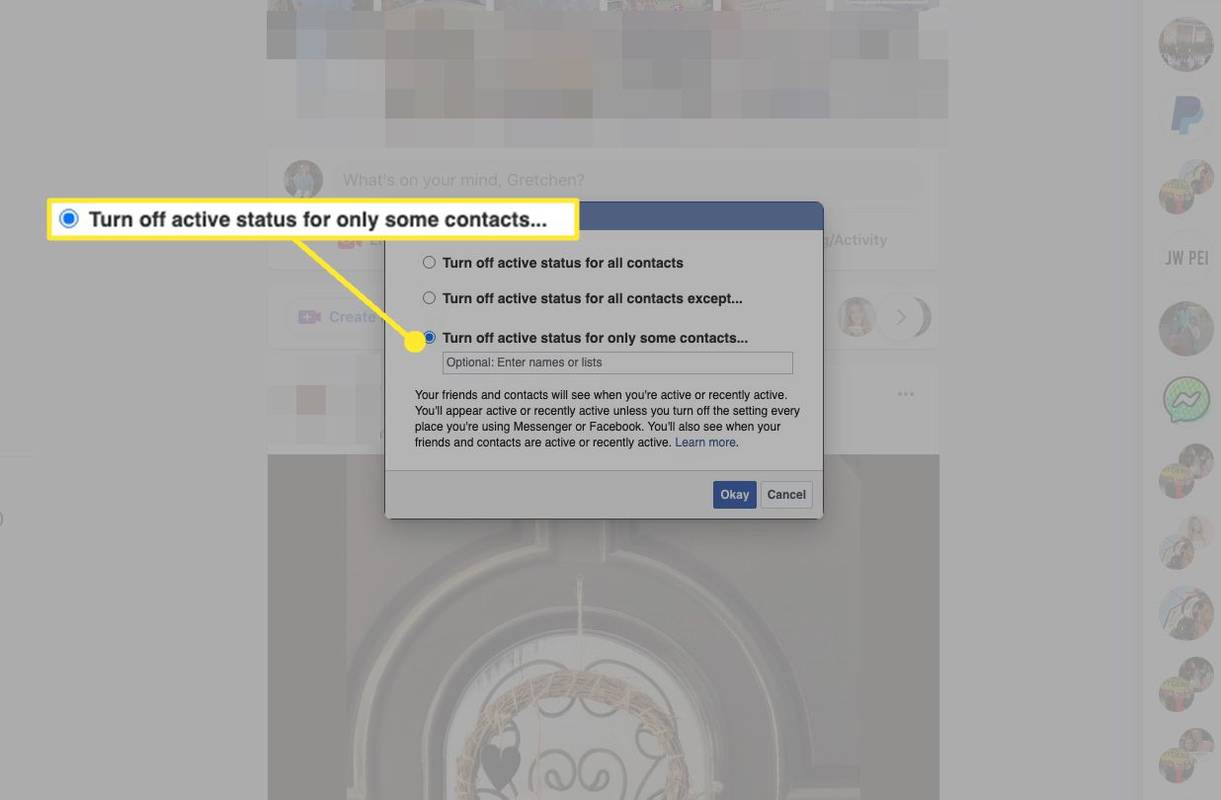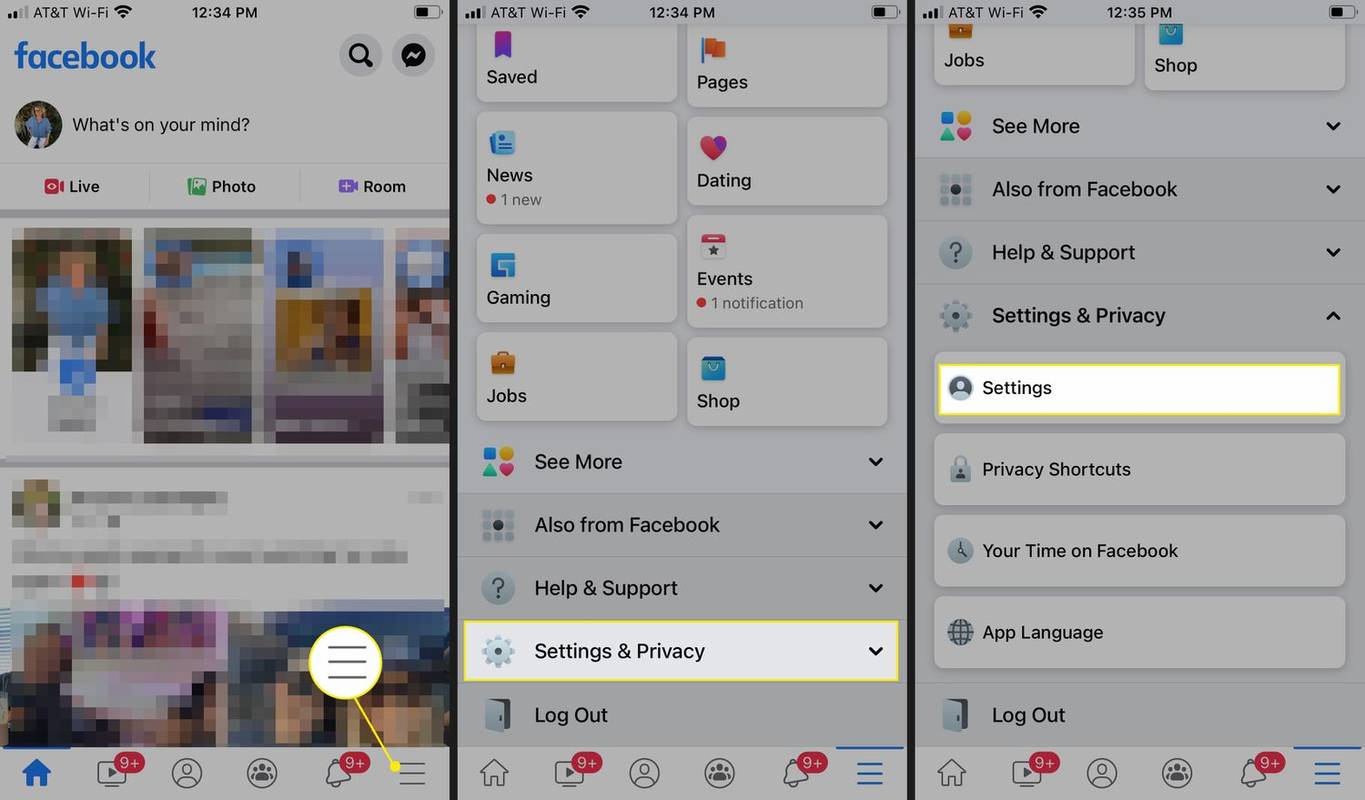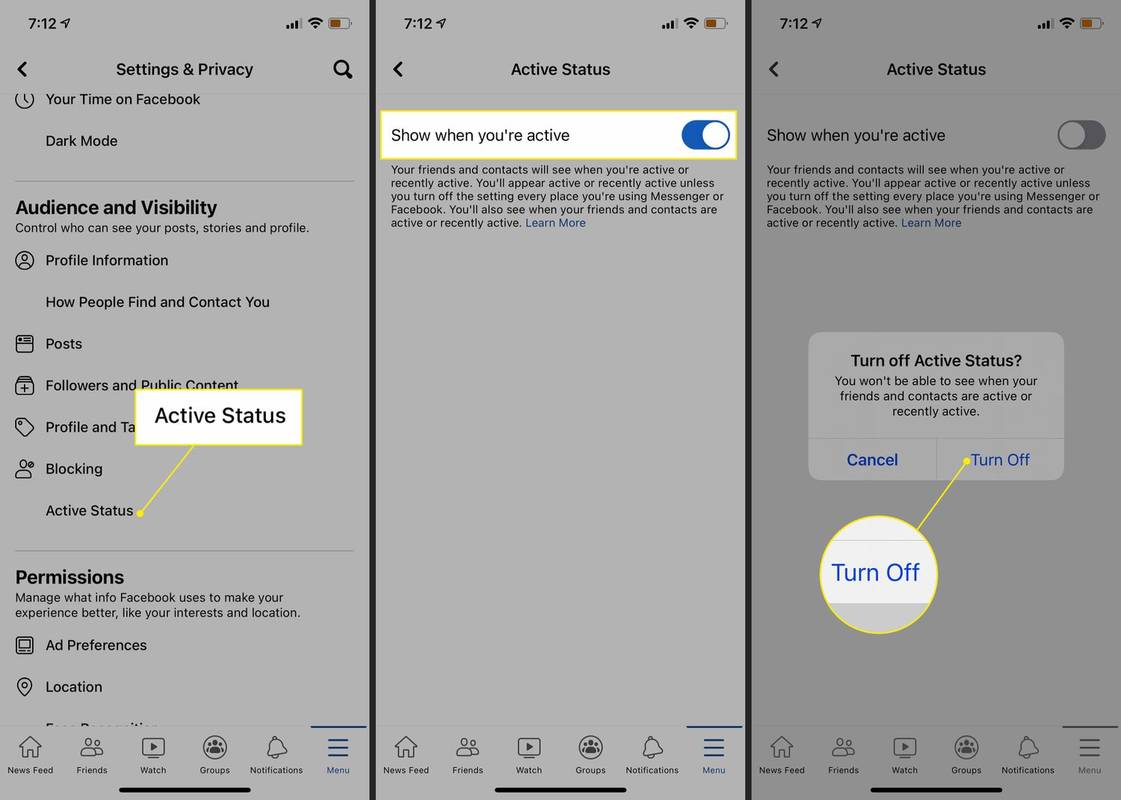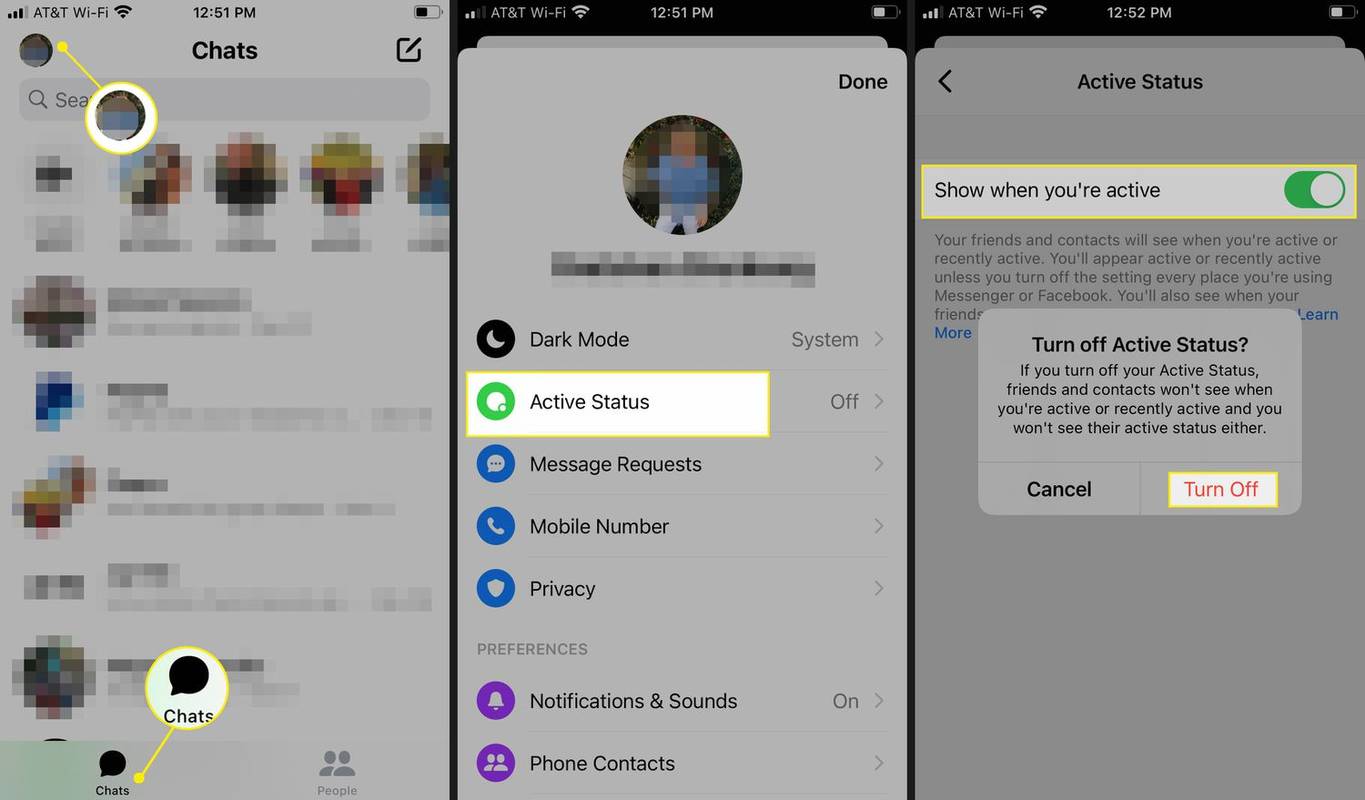Kas jāzina
- Vietnē Facebook.com: atlasiet Messenger ikona > Iespējas (trīs punkti) > Izslēdziet aktīvo statusu . Izvēlieties redzamības līmeni un atlasiet Labi .
- Facebook iOS/Android lietotnē: dodieties uz Izvēlne > Iestatījumi un konfidencialitāte > Iestatījumi > Aktīvs statuss un izslēdziet Parādiet, kad esat aktīvs .
- Messenger iOS/Android lietotnē: dodieties uz Tērzēšana > profila bilde > Aktīvs statuss . Izslēgt Aktīvs statuss , pēc tam pieskarieties Izslēgt apstiprināt.
Šajā rakstā ir paskaidrots, kā parādīties bezsaistē, izmantojot Facebook un Facebook Messenger lai jūs varētu pārlūkot, citiem nezinot, ka esat tuvumā. Norādījumi attiecas uz Facebook darbvirsmā, kā arī uz Facebook un Messenger iOS un Android lietotnēm.
Kā parādīties bezsaistē pakalpojumā Facebook, izmantojot datoru vai Mac
Kad atrodaties pakalpojumā Facebook vai Facebook Messenger, draugi var pamanīt, ka esat tiešsaistē, un uzskata, ka ir piemērots laiks, lai nosūtītu jums ziņas. Lūk, kā rīkoties, ja vēlaties vairāk privātuma.
kā audzēt ciema iedzīvotājus minecraft 1.14
-
Dodieties uz Facebook.com un atlasiet Messenger ikonu.
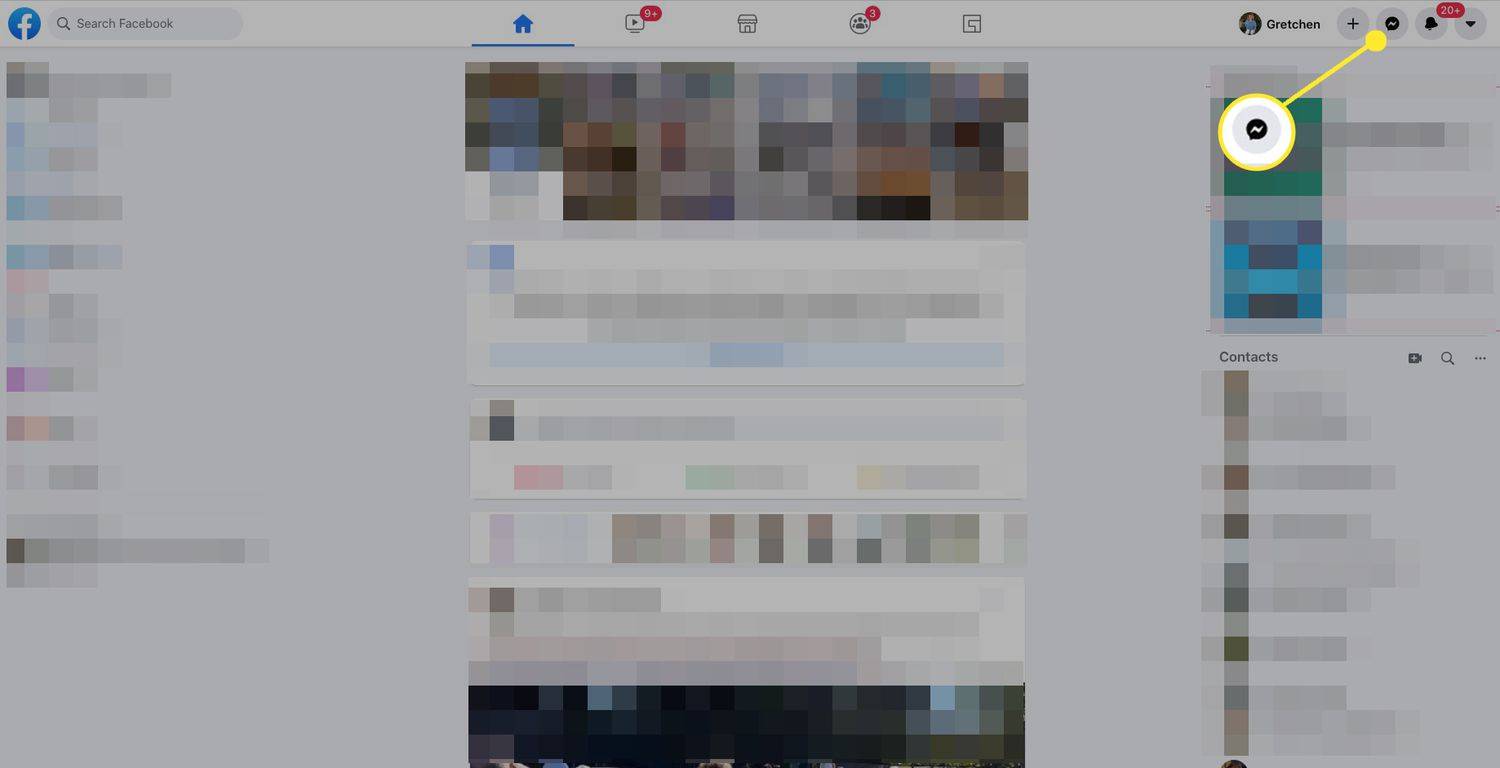
-
Izvēlieties Iespējas (trīs punkti).
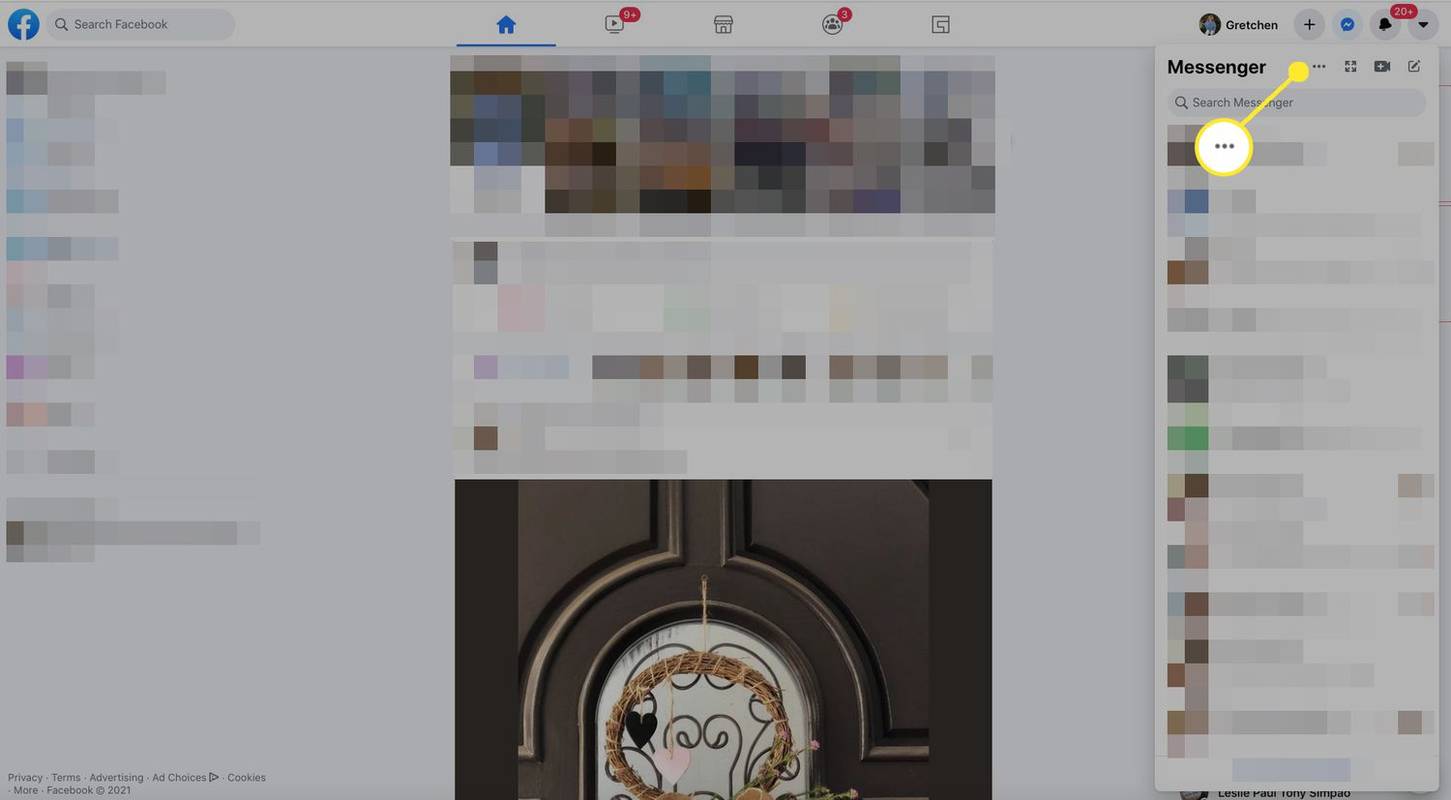
-
Izvēlieties Izslēdziet aktīvo statusu .
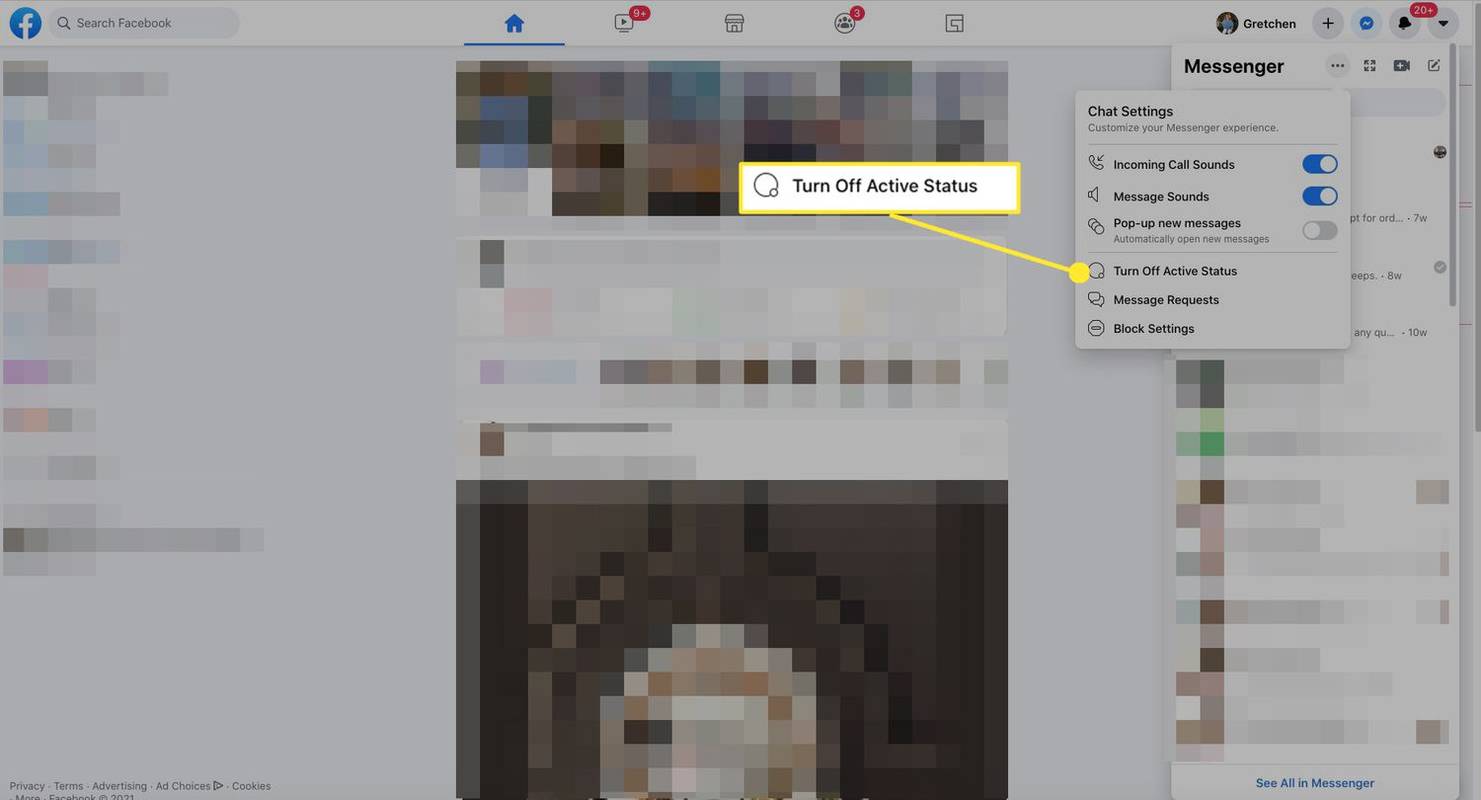
-
Izvēlieties Izslēdziet aktīvo statusu visiem kontaktiem ja nevēlies, lai kāds tevi traucē.
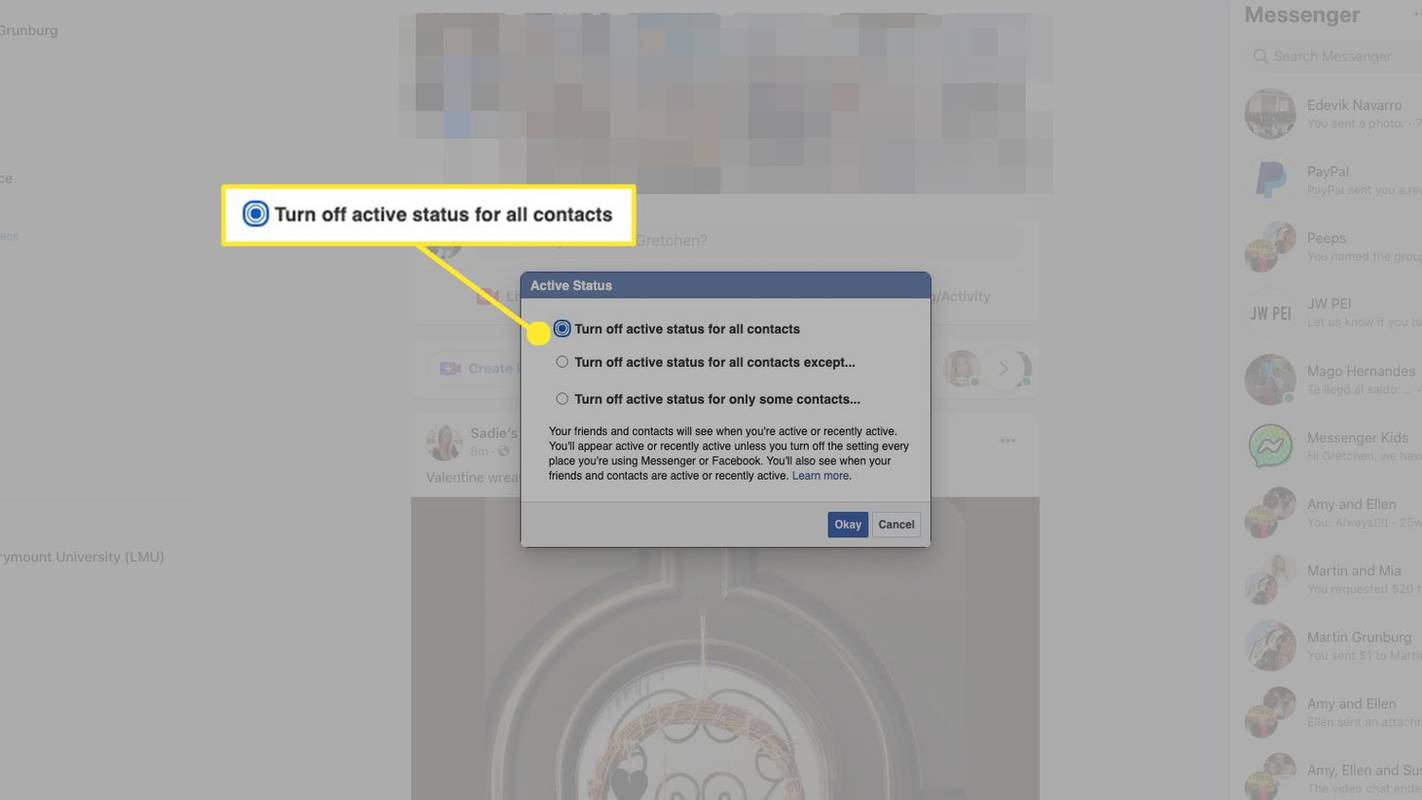
-
Izvēlieties Izslēdziet aktīvo statusu visiem kontaktiem, izņemot ja jūs nevēlaties, lai lielākā daļa cilvēku jūs traucētu, bet vēlas būt pieejama dažiem atlasītajiem. Varat norādīt draugus, kuri var redzēt jūsu tiešsaistes statusu.
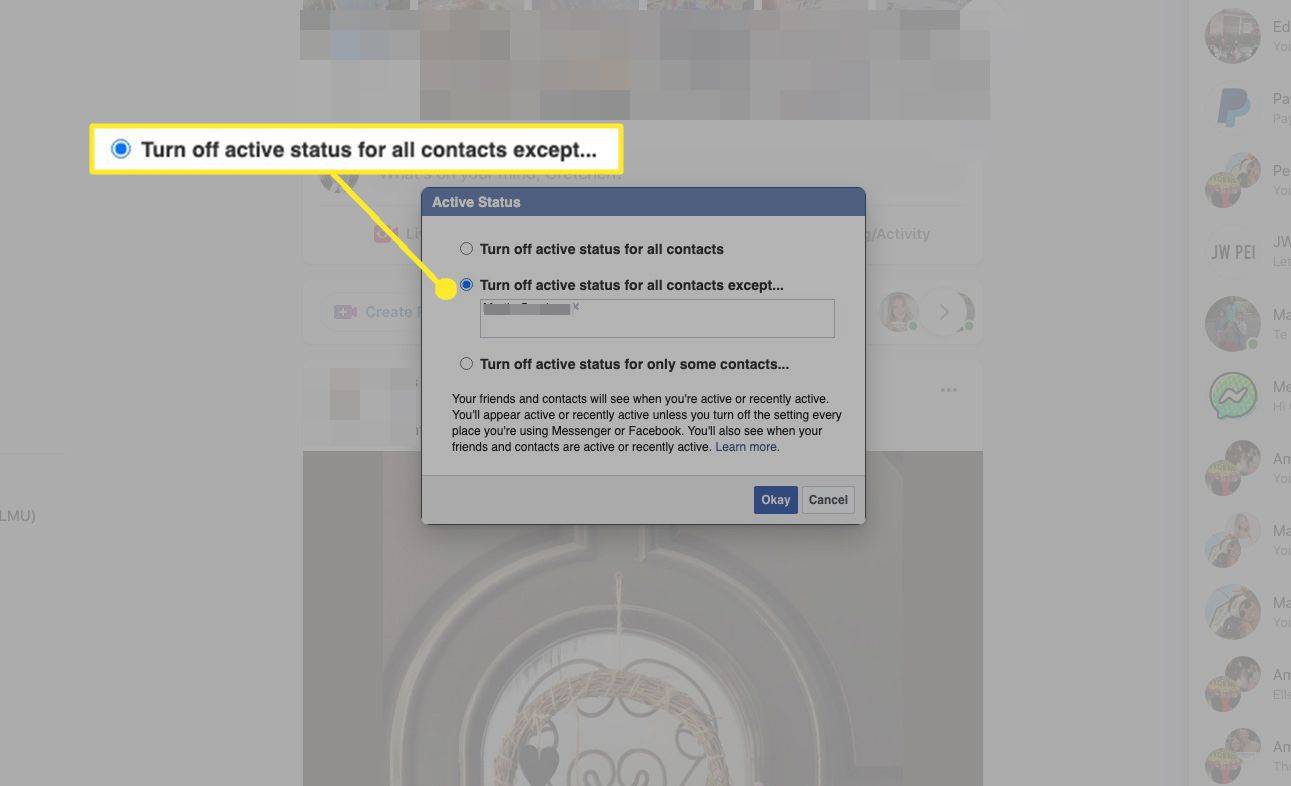
-
Izvēlieties Izslēdziet aktīvo statusu tikai dažām kontaktpersonām ja ir tikai daži cilvēki, kuriem vēlaties palikt inkognito režīmā.
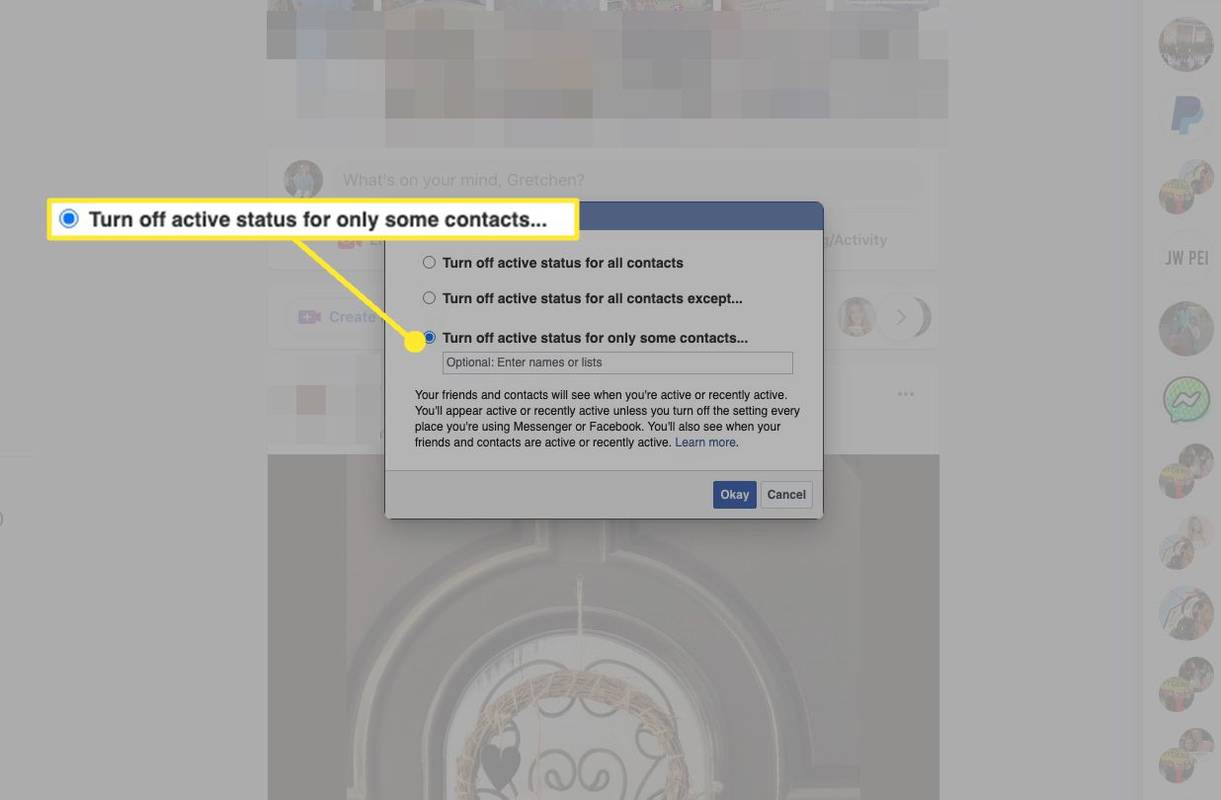
-
Izvēlieties Labi kad esat izdarījis izvēli. Jūsu aktīvais statuss paliek izslēgts, līdz to atkal ieslēdzat.
Kā parādīties bezsaistē pakalpojumā Facebook, izmantojot iOS vai Android ierīci
Varat pārvaldīt, vai rādīt saturu tiešsaistē vai bezsaistē, izmantojot Facebook lietotnes iOS un Android ierīcēm.
-
Krāns Izvēlne (trīs rindiņas) apakšējā labajā stūrī (iOS) vai augšējā labajā stūrī (Android).
-
Ritiniet uz leju un pieskarieties Iestatījumi un konfidencialitāte .
-
Krāns Iestatījumi .
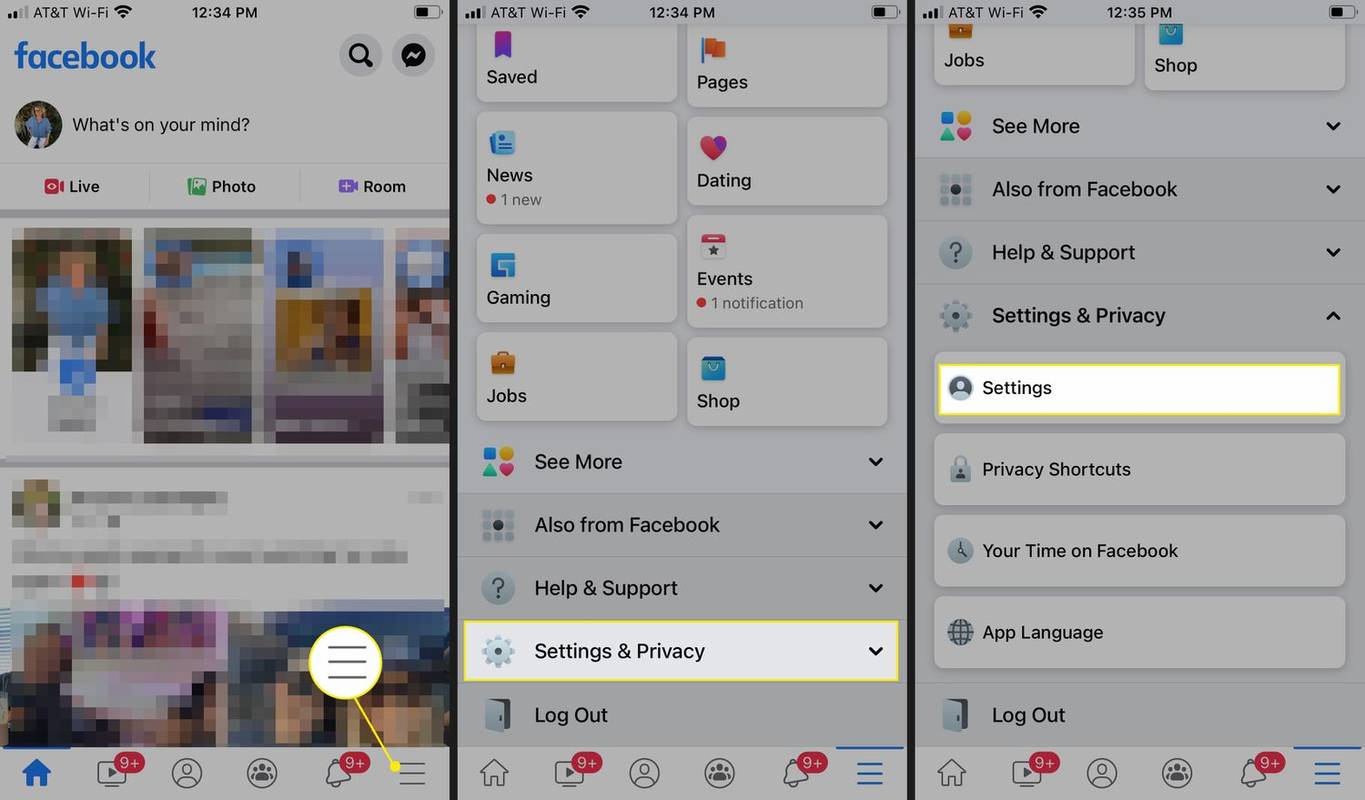
-
Ritiniet uz leju līdz Privātums sadaļu un pieskarieties Aktīvs statuss .
-
Pieskarieties slēdzim blakus Parādiet, kad esat aktīvs lai to izslēgtu.
-
Krāns Izslēgt apstiprināt.
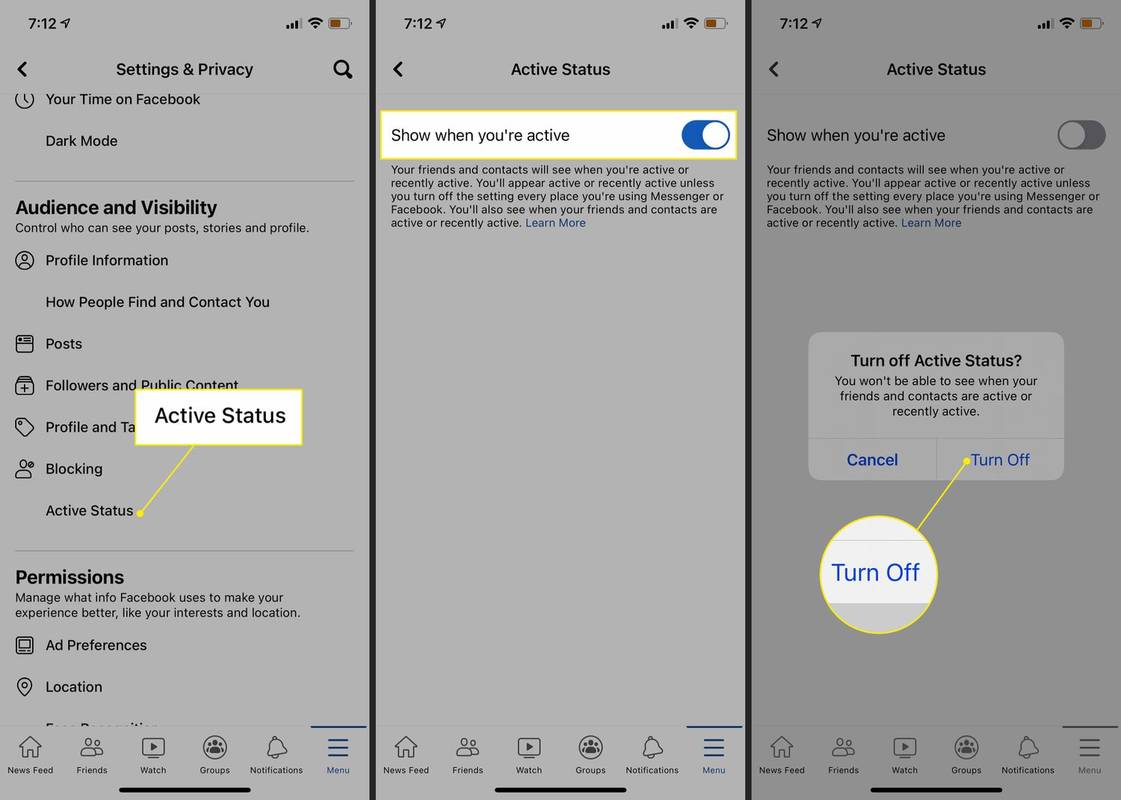
Papildus tam, ka dažreiz esat neredzams jūsu Facebook draugiem, ir arī veidi, kā neļaut cilvēkiem jūs atrast pakalpojumā Facebook .
Kā pāriet bezsaistē lietotnē Facebook Messenger
Izslēdziet aktīvo statusu arī tieši no Messenger lietotnes iOS vai Android ierīcēm.
-
No Tērzēšana cilnē atlasiet savu profila bilde .
-
Krāns Aktīvs statuss .
-
Izslēgt Aktīvs statuss , pēc tam pieskarieties Izslēgt apstiprināt.
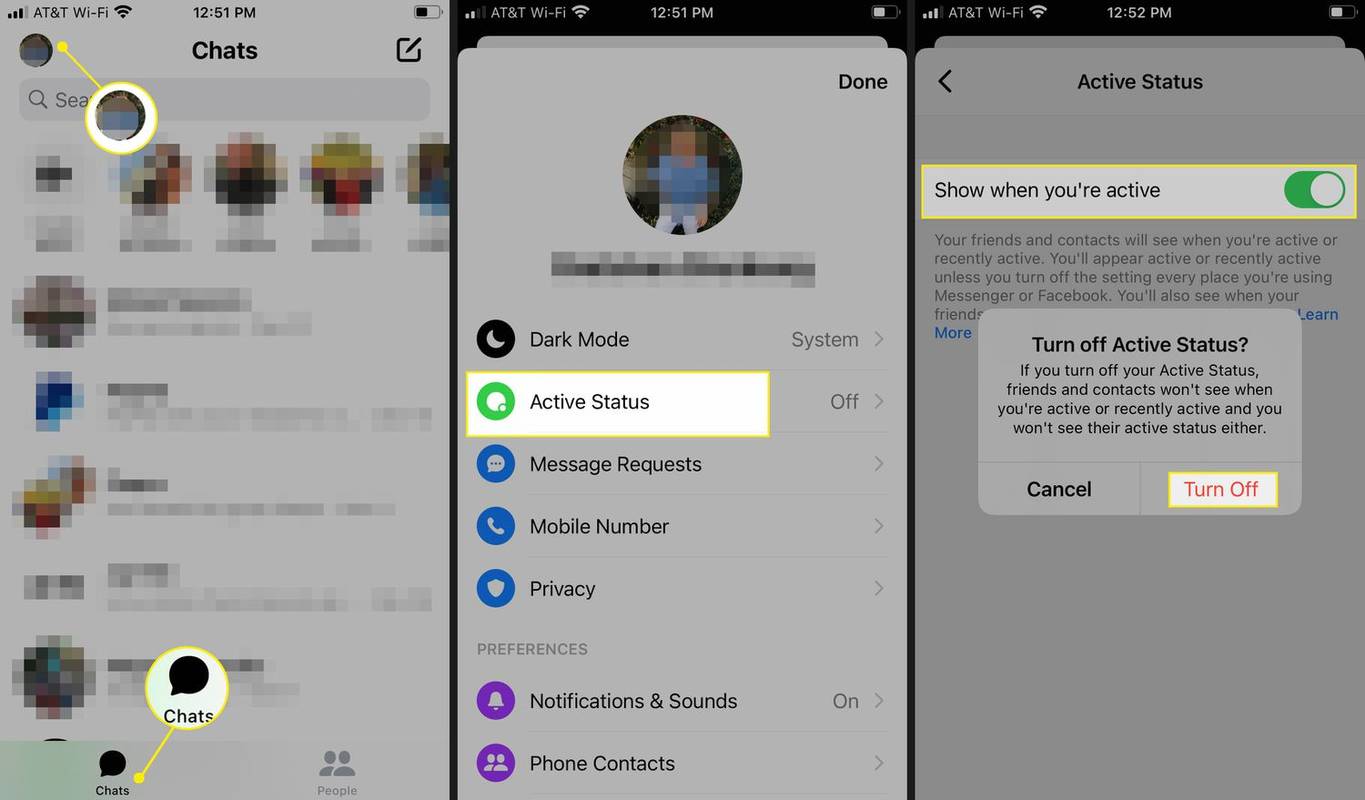
Pēc aktīva statusa izslēgšanas joprojām varat sūtīt ziņojumus un piedalīties sarunās, kuras jau esat apmeklējis.
FAQ- Kā es varu noteikt, vai kāds pakalpojumā Facebook padara sevi neredzamu?
Apskatiet kāda Facebook aktivitātes laikspiedolus; ja tas ir neticami nesen, bet tie tiek rādīti bezsaistē, tie var būt neredzami. Turklāt, ja esat lietotāja draugs, nosūtiet viņam ziņojumu un pārbaudiet, vai blakus jūsu nosūtītajai ziņai nav redzams viņa profila attēls, kas norāda, ka viņš ir atvēris jūsu ziņojumu. (Un, lūdzu, ievērojiet cilvēku robežas!)
vai jūs varat nosūtīt naudu no venmo uz naudas lietotni
- Kā izslēgt darbību ārpus Facebook izsekošanu?
Vietnē Facebook atlasiet savu profila attēls > Iestatījumi & privātums > Iestatījumi . Pēc tam atlasiet Jūsu Facebook informācija > Darbības ārpus Facebook > Atvienojiet turpmāko darbību . Tālāk izslēdziet Nākotnes darbība ārpus Facebook un atlasiet Apstiprināt . Mobilajā lietotnē process ir līdzīgs.